一、本地配置yum
方式一:将镜像通过远程工具上传到系统目录里面,然后再把镜像挂载到其他目录上

方式二:镜像通过VMware连接到虚拟机里面

方式一、二随便选一种搞好后,接下来就该开始配置yum
cd /etc/yum.repos.d/
ls刚开始里面应该改有一些自带的文件在里面,不用管他,删除或者移动到一个文件夹里面都行
这里推荐移动到一个文件夹里面
mkdir bak && mv *.repo bak编辑yum文件,按i进入编辑模式,输入将下面的那几行输入进去
vi local.repo # 编辑yum文件
#写入以下内容
[centos]
name=centos
baseurl=file:///opt/centos
gpgcheck=0
enabled=1按键盘上的【 esc 】,输入【 :wq】保存退出 #英文状态下输入
我这里是推荐挂载在: /opt/centos
mkdir /opt/centos :创建挂载 文件夹
新手的话就跟着吧,熟悉后随便自己随便弄

接下来就是挂载了
挂载命令:‘ mount 【文件路径】 【挂载目标地址】 ’ ;
如果是用第1种上传镜像文件 的,注意上传位置,这里是上传在 /root/ 目录下
mount /root/C (推荐用Tab键补全不然很容易输错) /opt/centos如果使用第2种方法,外部链接镜像源 则可以直接使用这个命令挂载
mount /dev/sr0 /opt/centos挂载好后:检测是否挂载成功
yum clean all #清理本地yum缓存
yum makecache #创建yum 缓存
这样有数字就成功了:到这里就已经完工了,下面是共享yum,可以了解一下
二、共享yum
1. 启动ftp服务
前提是要挂载好yum, 是虚拟机之间直接通过FTP共享yum进行挂载的
要有一台虚拟机通过以上两种方法的其中一种挂载好yum后,下载ftp,进行共享yum
yum install -y vsftpd # 下载ftp
vi /etc/vsftpd/vsftpd.conf #编辑配置文件
# 在里面加入

setenforce 0 #关闭selinux
systemctl stop firewalld #关闭防火墙
关闭防火墙后重启ftp服务
systemctl restrat vsftpd这样就可以了完工,可以用物理机测试访问 访问ftp,能访问,就成功了
文件夹 路径框里输入 : ftp://【IP地址】/
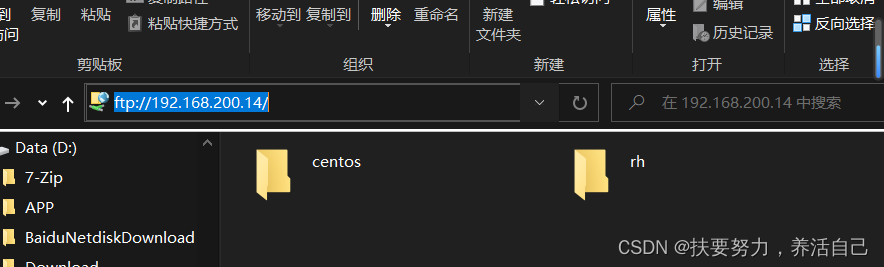
2. 访问并使用 ftp服务
其他要使用ftp共享源的虚拟机配置:
跟上面一样,清理yum文件夹并创建yum文件
mkdir bak && mv *.repo bak #清理文件夹
vi local.repo #创建并编辑yum文件
#将下面图片【centos】到倒数第二行的内容写入local.repo文件其他要使用ftp共享的虚拟机,yum配置文件里面 【baseurl】参数 要和上面不同,需要改一下,格式:【 baseurl=ftp://(IP地址)/centos 】

就完工了,之后就可以让其他虚拟机来共享yum,